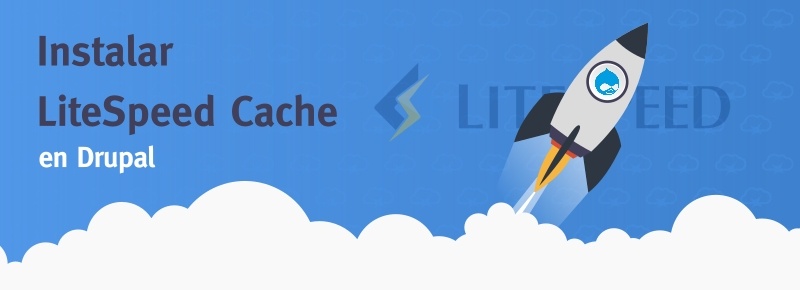En este post hablaremos sobre LiteSpeed Cache para Drupal donde comentaremos todo sobre este plugin y la forma de instalarlo y configurarlo con un paso a paso.
Si has visto nuestros post anteriores como LiteSpeed Cache para WordPress, y LSCache para Joomla te habías dado cuenta que este plugin de cache es de los mejores para hacer tu sitio web super rápido y para reducir el consumo de recursos de tu servidor así como también el uso de la transferencia mensual del mismo.
En el caso de Drupal es igual que en el resto y es por esto que decidimos realizar un post de como configurarlo e instalarlo en tu sitio web hecho en esta plataforma.
LiteSpeed Cache para Drupal
LiteSpeed Cache en Drupal es la mejor forma para agilizar tu sitio web generando una mejor experiencia para el usuario que la navega, esto se debe a que este plugin de cache interactúa directamente con el servidor web LiteSpeed despachando el contenido directo al usuario sin necesidad de invocar a PHP para desplegar las páginas dinámicas de nuestro sitio.
Este sistema de cache es muy superior a otro como Varnish o System Cache ya que el mismo al trabajar directamente con el servidor LiteSpeed de nuestro servidor puede procesar muchísimas más request por segundo tal cual se muestra en la imagen inferior.
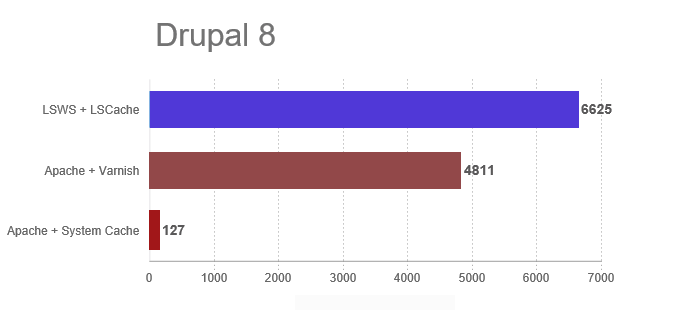
LiteSpeed Cache en esta plataforma tiene como requisito que el Drupal que tengamos sea de la versión 8 o superior ya que de la versión los desarrolladores pasaron de la programación de procedimientos a la programación orientada a objetos en donde esto permite que nuestro sistema de cache sea más eficiente en nuestro sitio web debido a su estructura.
Otro requisito fundamental es que nuestro servicio web en el servidor donde se despacha nuestro sitio sea LiteSpeed y cuenten con la versión 7.1 de PHP o superior tal como nuestro planes de Hosting Drupal.
Instalación de LiteSpeed cache para Drupal
Antes de comenzar con la instalación y configuración de nuestro plugin debemos de asegurarnos que tengamos activada la versión 7.1 de PHP y contemos con Drupal 8.
Como primer paso debemos de descargar el plugin de cache directamente del repositorio de Github generado por la misma gente de Litespeed.
Luego como segundo paso debemos de informar a nuestro sitio web que vamos a instalar y configurar LiteSpeed cache por lo que tenemos que colocar el siguiente código en nuestro archivo .htaccess
<IfModule LiteSpeed> CacheLookup on </IfModule>
Para realizar esta modificación en dicho archivo podemos hacerlo mediante un cliente FTP como Filezilla conectando al servidor FTP, o sino por el Administrador de archivos de cPanel.
En este post como ejemplo indicaremos el paso a paso para realizarlo mediante el Administrador de archivos por cPanel, para ello como primer paso debemos de ingresar http://midominio.com/cpanel para acceder a nuestro panel.
Luego de ello, debemos de ingresar en la opción Administrador de archivos el cual por lo general es una de las primeras opciones que vemos en nuestro panel.
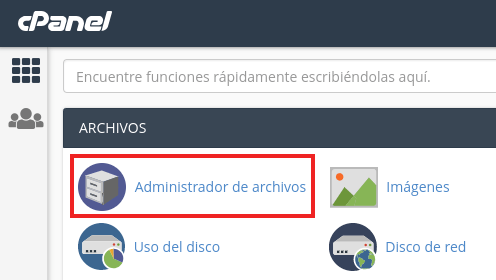
Una vez hayamos ingresado ahí se nos abrirá una nueva ventana donde veremos todos los directorios y archivos que tenemos en nuestro hosting.
Como siguiente paso debemos de activar la visión de archivos ocultos ya que el archivo .htaccess está oculto a simple vista como medida de seguridad. Para ello debemos de ingresar en la opción superior derecha llamada Configuración, luego marcar la opción Mostrar archivos ocultos (dotfiles) y por último presionar el botón Save.
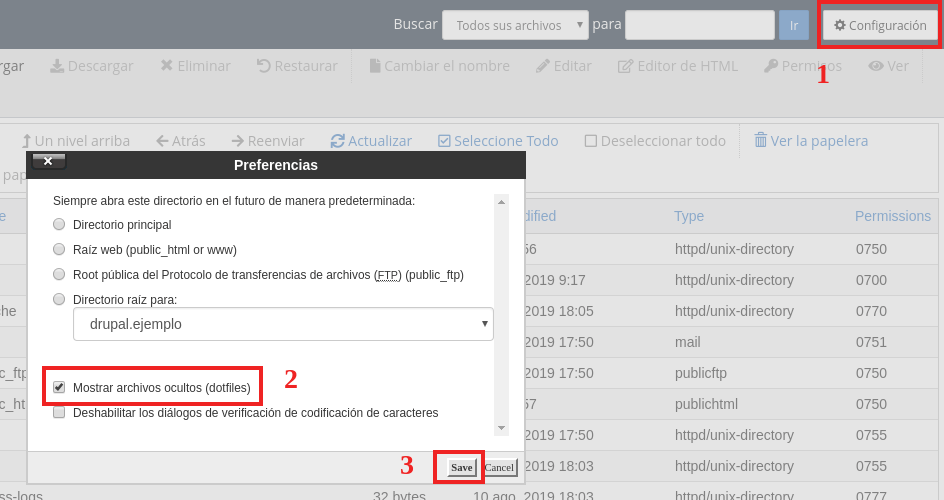
Con estos pasos ya hemos habilitado para poder ver los archivos ocultos de nuestro hosting por lo que ahora solo resta acceder a nuestra carpeta raíz en donde se encuentre nuestro sitio Drupal, en mi caso está dentro de public_html y modificar el archivo .htaccess.
Para realizar esto solamente basta con seleccionar nuestro archivo y clickear en el botón con el nombre Editar.
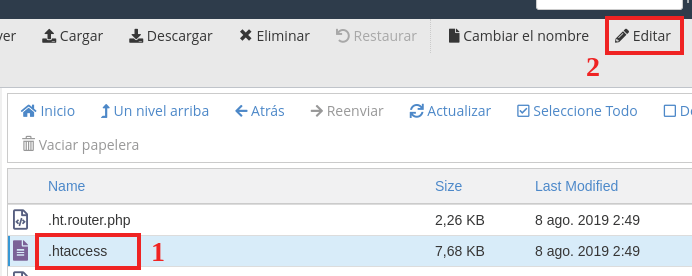
Luego se nos abrirá una nueva ventana donde podremos ver el archivo .htaccess, lo que resta por hacer es de copiar y pegar el código que hicimos referencia más anteriormente en la parte inferior de nuestro archivo.
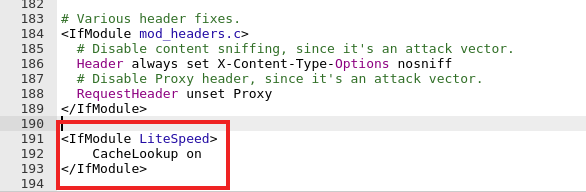
Por último debemos de presionar en el botón Guardar cambios que se encuentra en la parte superior derecha de nuestra pantalla.
Una vez hayamos habilitado el la cache de LiteSpeed desde el archivo .htaccess debemos de subirlo a nuestra plataforma y activarlo. Para eso debemos de ingresar a nuestro Drupal con el usuario y administrador y dirigirnos al menú en la opción Manage luego ir a Extend y por último a Install new module, en espa parte lo que vamos a hacer es a instalar el módulo de cache que hemos descargado anteriormente.
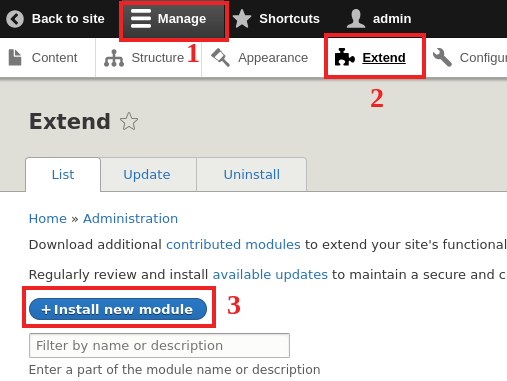
Luego de esto se nos abrirá una nueva página donde nos solicita que coloquemos una url donde se encuentre el módulo a instalar o sino seleccionarlo desde nuestro ordenador, en nuestro caso como ya lo hemos descargado vamos a presionar en el botón Seleccionar archivo y lo buscaremos dentro del explorador de archivos de nuestra PC donde por defecto debería de estar dentro de carpeta descargas con el nombre lscache-drupal-master.zip.
Una vez lo hayamos encontrado solo resta presionar el botón azul con el nombre Install.
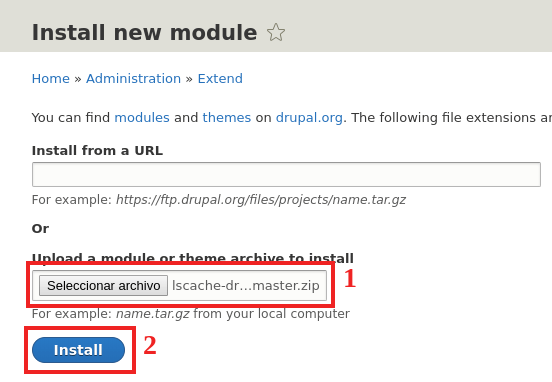
A continuación de haber seleccionado e instalado el plugin de cache deberíamos de ver una pantalla indicando que se instaló correctamente similar a la que se muestra abajo.
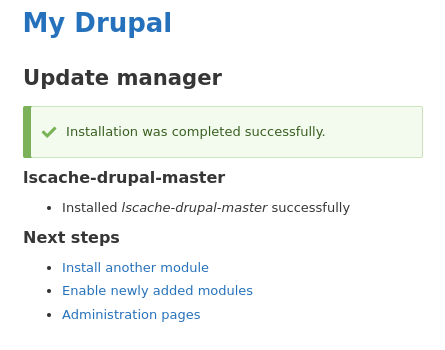
Esto quiere decir que ya hemos instalado el módulo de cache de LiteSpeed, ahora solo resta activarlo para que comience a funcionar en nuestro sitio web Drupal. Para hacer esto debemos de ir al menú superior en la opción Manage luego ir a Extend y en la pestaña con el nombre List veremos una lista de todos los plugins y módulos que tenemos instalados en nuestro Drupal, ahí solo resta buscar LiteSpeed Cache y luego marcar el tick para después instalarlo presionando en el botón Install.
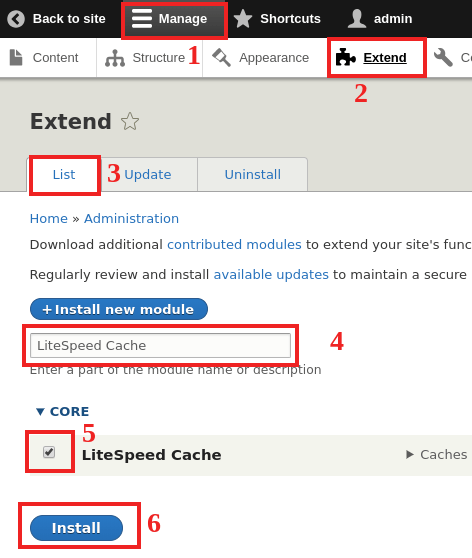
Una vez lo hayamos instalado Drupal nos mostrará u mensaje indicando que el módulo de LiteSpeed Cache fue instalado correctamente.
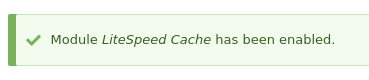
Siguiendo estos pasos ya vamos a tener nuestro Drupal con LiteSpeed cache instalado y funcionando.
Luego si quieren ir a las configuraciones de este módulo deben de ir a la opción Manage en el menú superior, luego ir a Configuration y por último buscar la configuración de LiteSpeed Cache con el nombre LSCache Settings.
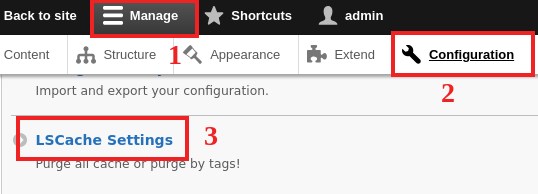
En esta nueva pantalla que veremos tendremos 3 opciones básicas para modificar:
- Cache Status: Esto indica si la cache está activa para nuestro sitio o no.
- Debug: Este parámetro indica si LiteSpeed Cache emitirá encabezados adicionales para realizar pruebas durante el desarrollo o la implementación.
- Public Cache TTL: Indica el tiempo que LiteSpeed Web Server guardará páginas en la memoria cache pública.
Por defecto estos parámetros vienen configurados para que funcionen correctamente en nuestro sitio web por lo que no es necesario modificarlos.
Además de estas opciones vemos que existen 2 botones en la parte superior donde nos permiten limpiar la cache en dónde el botón Clear this site elimina solamente la cache de este sitio Drupal mientras que el botón Clear all elimina la cache de los diferentes sitios que tengamos configurado en nuestro virtual host y que estén funcionando con el plugin de cache de LiteSpeed.
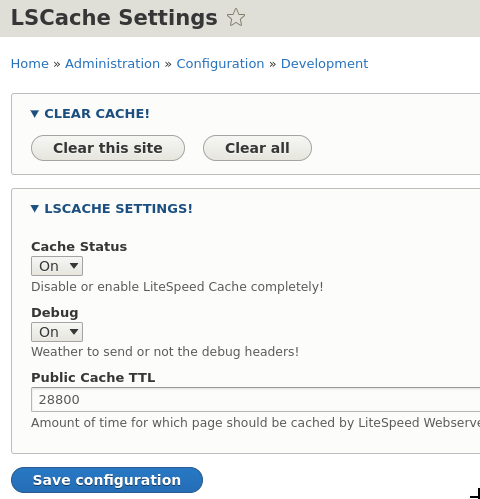
Conclusión
La plataforma de Drupal suele ser un poco pesada a nivel de carga de contenido si es que se tiene mucha información en la web, es por esto que podemos destacar que LiteSpeed Cache es una de las mejores opciones que tenemos para mantener nuestro sitio web veloz y con bajo consumo de recursos en nuestro servidor.
Además de lo importante que es y lo bien que funciona es muy simple de instalar y ya viene todo configurado por lo que solamente debemos de seguir unos pocos pasos y agregar unas lineas en nuestro archivo .htaccess para dejar este módulo de cache activo y funcionando al cien por ciento.

Explora nuestros Planes de Alojamiento Web Drupal